Altrousikアプリ/サービスは、現在最も一般的で持続的な暗号マイニングトロイの木馬の1つです。このマルウェアは非常に長い間存在しており、Altrsik Altruistics
Altrousikは、大量のCPUとRAMを消費し、それらを作成者のために暗号通貨を生成するために使用しますが、これはユーザーの事前の同意なしに行われます。このマルウェアはシステムやファイルを破損させたり、データを盗むことを目的としていませんが、コンピューターのパフォーマンスを著しく低下させる可能性があり、さらには新たなマルウェアが侵入する脆弱性を生み出すこともあります。
Altrousikを手動で削除することは可能ですが、このプロセスは少し難しい場合があるため、ガイダンスが必要になる可能性があります。以下に詳しい削除マニュアルを提供しているので、このマルウェアをシステムから削除するために確認してください。より迅速で簡単な削除オプションを希望する場合は、このページに含まれているプロフェッショナルな削除ツールであるSpyHunter 5を使用することもできます。
Altrousik削除ガイド
各手順の詳細な説明を行う前に、まずはシステムからAltrousikを削除するために必要なアクションを簡単に説明します。これらの手順をさらに支援なしで実行できると思う場合は、削除プロセスに直接取り掛かり、以下の詳細な説明を参考として使用してください。
LockHunter をインストールし、「隠しファイルを表示 」を有効にします。アプリと機能 から疑わしいアプリケーションをアンインストールします。タスクマネージャーで悪意のあるプロセスを終了します。
C:\Program Files, C:\Program Files (x86) 、およびさまざまなC:\Users\YourUsername\AppData\ サブフォルダーから関連するマルウェアファイルを削除します。疑わしいタスクスケジューラーのエントリを削除します。
レジストリからマルウェアエントリをクリアします。
もちろん、これらの手順のいくつかまたはすべてに支援が必要な場合は、それぞれの詳細な説明が以下に記載されています。
概要:
名前 Altrousik 種類 トロイの木馬 危険度 高 (トロイの木馬はランサムウェアのバックドアとして使用されることがよくあります) 検出ツール
進む前に読んでください!
Altrousikを手動で取り除くのは、簡単ではありません。時間がかかり(1時間以上かかることもあります)、かなりの技術的専門知識が必要です。時間に余裕がない場合や手順に自信がない場合は、専用の削除ツール(SpyHunter 5のようなもの)を使用する方がはるかに簡単です。これらのツールは、Altrousikのような脅威に迅速かつ効果的に対処するように設計されており、数分で処理が完了することもあります。SpyHunter 5は、このページから便利に利用できます。
Altrousikウイルスの削除方法
Altrousikマルウェアを削除するのは、単に「削除」ボタンを押すだけでは済みません。このウイルスは削除に抵抗するように設計されているため、事前の準備が非常に重要です。このウイルスに本格的に対処する前に、次の2つの重要な手順を実行してください。
まず、LockHunter もし「ファイルを使用中です」というエラーでファイルを削除できなかった経験があるなら、このツールの重要性が理解できるはずです。Altrousikのファイルはしつこくシステムにしがみつくため、手動での削除はほぼ不可能です。LockHunterを使用すると、どのプロセスがファイルを保持しているのか特定し、それを強制的に削除できます。次に、隠しファイルを表示する必要があります。 Altrousikは普段確認しないような場所に隠れる傾向があり、デフォルトではこれらのディレクトリは非表示になっています。それらを表示するには、スタートメニュー を開き、フォルダオプション を検索し、表示 タブの下で隠しファイルとフォルダを表示するオプションを有効にしてください。
この2つの手順を完了すれば、Altrousikを完全に削除する準備が整います。この準備が成功の鍵です。
このステップを省略すると、あたかも目に見えない泥棒を探そうとするようなものです—実際には見つけられず、手遅れになるまで気づきません。隠しファイルが表示されるようになれば、Altrousikを追跡する準備が整います。
LockHunterがインストールされ、隠しファイルとフォルダが表示された状態で、Altrousikマルウェアに取り組む準備が整いました。
この手順のビデオウォークスルー:
Altrousikウイルスアプリをアンインストールする
Altrousikや他の類似の脅威(Altrsik、Altruisticsなど)は、システムにインストールされている実際のプログラムとして表示されることがよくあります。これは正当なアプリに見せかけるためですが、削除を助ける手がかりとしても利用できます:
スタートメニューで「アプリと機能」 を検索し、リストをインストール日で並べ替えます。
最初に異変に気付いた時期に追加されたプログラムを探します。
Altrousikが表示されたら、すぐにアンインストールしてください。
ただし、それだけでは終わりません。見つけた他の疑わしいプログラムの名前をメモしておきましょう。後でそれらの名前が必要になる場合があります。
インストール済みプログラムのリストをクリーンに保つため、他の怪しいエントリもすべてアンインストールすることを忘れないでください。
アンインストールの際は注意してください。不正プログラムのアンインストールウィザードは、誤ったオプションをクリックさせるために誤解を招くような文言を使用することがよくあります。これにより、プログラムがシステムに残るか、他のマルウェアアプリのインストールを承認してしまう可能性があります。
また、アプリと機能の設定からAltrousikを正常にアンインストールできたとしても、これでマルウェアが完全に削除されたわけではないことに注意してください。これは削除プロセスの第一歩に過ぎず、ガイドの他の手順を完了しない限り、マルウェアは完全には削除されない可能性があります(または、削除後すぐに再インストールされる可能性があります)。
この手順のビデオウォークスルー:
タスクマネージャーでAltrousikを削除する
この特定のマルウェアについての良いニュースは、そのプロセスがタスクマネージャー内で非常に簡単に見つけられることが多いという点です。このプロセスには通常、ハートのアイコンがあり、「Altrousik」やそれに似た名前(Altrsik、Altruisticsなど)で表示されるため、見つけるのに役立ちます。
しかし、この名前が見当たらない場合でも、他の疑わしいエントリを探す必要があります。マルウェアのバージョンによっては、異なる名前がプロセスに使用されている可能性があるためです。以下が具体的な手順です:
Ctrl + Shift + Esc を押してタスクマネージャーを開きます。CPUまたはメモリ使用量でプロセスを並べ替えます。マルウェアはリソースを大量に消費するため、異常なスパイクが手がかりになります。
Altrousikまたは大量のリソースを使用している他の不審なプロセスを探します。
不審なものを見つけたら、それを右クリックして「ファイルの場所を開く 」を選択します。
開いたフォルダを閉じずにタスクマネージャーに戻り、該当するプロセスを選択してタスクの終了 をクリックします。
次にフォルダに戻り、その内容を削除しようとします。
一部のファイルは簡単には削除できません。ここでLockHunterが役立ちます。すでにインストールしている場合は、削除できないファイル/フォルダを右クリックし、「What’s locking it?」オプションをクリックしてから削除 を選択してください。
この手順には時間がかかりますが、マルウェアの動作を妨害するためには重要です。
この手順のビデオウォークスルー:
Lock Hunterを使用してしつこいファイルを削除する方法
Spyhunter が
Altrousik * を正常に削除できることを私たちはテストで確認し、その使用を推奨します。これにより、
Altrousik が再インストールされるのを防ぎ、既知のマルウェアを今後自動的にブロックします。
✔ 高度なアンチマルウェア保護 ✔ 有害サイトをブロック ✔ あなた専用のカスタムマルウェア修正
Altrousikウイルスのファイルを削除する
アクティブなプロセスを停止した後、次のステップはAltrousikに関連する休止中のファイルを探し出して削除することです。この部分は、干し草の中から針を探すような作業に感じるかもしれませんが、忍耐が成果をもたらします。焦らずに、以下に挙げた場所を慎重に確認し、マルウェアに関連している可能性があるものを削除してください。
まず、システムのスタートアップフォルダを確認します。次の場所を確認してください: C:\ProgramData\Microsoft\Windows\Start Menu\Programs\Startup と C:\Users\YourUsername\AppData\Roaming\Microsoft\Windows\Start Menu\Programs\Startup 。
違和感のあるものを削除してください。ただし、desktop.iniのような標準的なファイルはそのままにしておいてください。
次に、C:\Program Files と C:\Program Files (x86) を調べてください。「Altrousik」と名前が付いたフォルダーや他に怪しいフォルダーがないか探し、それらを削除してください。
さらに調べるべき2つの場所は次の通りです:
C:\Users\YourUsername\AppData\Local\Programs
C:\Users\YourUsername\AppData\Roaming\Microsoft\Windows\Start Menu\Programs
これらの場所でAltrousikの痕跡を再度確認し、見つけたものを削除してください。
最後に、スタートメニューの検索バーに「%TEMP% 」と入力して一時ファイルフォルダを開きます。
中身をすべて削除してください。一時ファイルはマルウェアにとっての痕跡のようなものであり、それを削除することで再侵入の経路を断つことができます。
Altrousikマルウェアのタスクを削除する
マルウェアの削除プロセスで非常に重要ですが見落とされがちな部分は、タスクスケジューラの確認です。Altrousikが独自のカスタムタスクを作成している場合、それを追跡して削除しなければなりません。そうしないと、マルウェアが再び現れる可能性があります。
スタートメニューで「タスクスケジューラ 」を検索します。タスクスケジューラのライブラリに移動してください。
アクション タブで不明な名前や怪しいファイルパスを持つタスクを探します。もしAppData やランダムな.exe ファイルに関連するものを見つけた場合、それを削除してください。
ここでは慎重になりすぎても構いません。そうすることで、今後数ヶ月にわたる面倒を回避できる可能性があります。
この手順のビデオウォークスルー:
レジストリを使用してAltrousikウイルスを削除する
最終的なステップとして、レジストリでAltrousikに関連する項目を確認します。ウイルスに関連する項目がレジストリに存在する可能性が非常に高いため、時間をかけてそれを探す必要があります。以下の手順に従ってください:
スタートメニューで「レジストリエディタ」を検索して開きます(管理者権限で実行してください)。
検索機能(編集 > 検索 )を使用して「Altrousik 」とラベル付けされたエントリを探します。見つけたものはすべて削除してください。その後、検索を再実行して残りを確認します。
同時に、以前アンインストールした他の疑わしいプログラムに関連するレジストリキーも確認してください。
次に、以下のレジストリディレクトリを手動で確認してください:
HKCU\Software\Microsoft\Windows\CurrentVersion\RunHKCU\Software\Microsoft\Windows\CurrentVersion\RunOnceHKLM\Software\Microsoft\Windows\CurrentVersion\RunHKLM\Software\Microsoft\Windows\CurrentVersion\RunOnceHKLM\Software\Microsoft\Windows\CurrentVersion\Policies\Explorer\RunHKCU\Software\Microsoft\Windows\CurrentVersion\Policies\Explorer\RunHKEY_LOCAL_MACHINE\Software\Microsoft\Windows\CurrentVersion\RunServicesHKEY_LOCAL_MACHINE\Software\Microsoft\Windows\CurrentVersion\RunServicesOnceHKEY_LOCAL_MACHINE\Software\Microsoft\Windows\CurrentVersion\RunOnce\SetupHKEY_LOCAL_MACHINE\SYSTEM\CurrentControlSet\services
各フォルダを開き、右側の値を確認してください。不審なものがあれば削除しますが、キー自体(左側のパネル)は削除しないでください。
この作業は面倒に感じるかもしれませんが、Altrousikを完全に排除するための最後の一手です。レジストリがクリーンになれば、ほぼ解決したも同然です。
この手順のビデオウォークスルー:
Altrousik削除プロセスの最終確認
Altrousikの痕跡を完全に消し去りたい場合は、最後にもう1つやるべきことがあります。これは見逃した残りを捕らえるための最終チェックと考えてください。ただし、ここで明確にしておきますが、これまでの手順をすべて完了していない場合、この方法だけではサービスが自動的にファイルを復元するのを防ぐことはできません。ただし、残った痕跡をクリーンアップするのには役立ちます。
まず、Winキー を押してcmd と入力します。コマンドプロンプト のアイコンが表示されたら、それを右クリックして管理者として実行 を選択します。
コマンドプロンプト内で、次のコマンドを正確に入力してください:sc delete altrousik
その後、Enter を押してコマンドを実行します。
すべてが計画通りに進めば、サービスを見つけて削除したという確認が表示されます。何も見つからなかった場合でも問題ありません。それは、すでに徹底的に作業を行ったことを意味します。
最後に、コンピュータを再起動してすべての変更を適用します。このステップにより、メモリ内に残っているものがあれば取り除くことができます。その後、数日間システムを監視してください。まだ問題が残る場合は、SpyHunter 5のようなプロフェッショナルツールを使用して再確認することを検討してください。
Altrousikウイルス削除の完全なビデオ。
Altrousikウイルスとは何ですか?
Altrousikウイルスは、悪意のある暗号通貨マイナー であり、ユーザーの知らないうちにコンピュータの処理能力を利用してMoneroやZcashといったデジタル通貨をマイニングします。一度インストールされると、バックグラウンドで静かに動作し、CPUやRAMをフル稼働させます。このような負荷は、オーバーヒート、動作の遅延、最終的なハードウェアの劣化につながります。
正当なマイニングソフトウェアとは異なり、ユーザーの承認の下で透明性を持って動作するのではなく、Altrousikは偽装してシステムに侵入するよう設計されています。ある報告では、Robloxシェーダー 用のツールにバンドルされ、ユーザーがゲームプレイを向上させるためのツールだと思い込ませてインストールされました。しかし、Robloxだけがターゲットではありません。AltrousikはMinecraftなどの人気ゲーム用のモッドやサードパーティ製のエミュレーター を通じても侵入する可能性があります。たとえメインアプリが正当なものであっても、Altrousikのようなバンドルマルウェアがこっそり入り込むことがあります。特にインストール手順を飛ばしてしまうと注意が必要です。
デバイスに侵入すると、Altrousikはスタートアッププロセスに自身を埋め込み、システムを起動するたびに実行されるようにします。検出を回避するために、CPU使用率をギリギリ目立たない程度に制限し、デバイスに与える被害を長引かせます。一方、マイニングされた暗号通貨はすべて背後にいるサイバー犯罪者に送られ、ユーザーには遅いコンピュータ、高い電気代、そして場合によっては永久的なハードウェアの損傷だけが残ります。
安全を保つためには、未確認のソースからアプリやモッドをダウンロードしないようにし、サードパーティ製ソフトウェアと一緒にインストールされるものに注意を払ってください。インストールプロンプトを注意深く読み、要求していないオプションのダウンロードを選択解除し、信頼できるウイルス対策ツールを使用して、Altrousikのような脅威がシステムに被害を与える前に検出するようにしましょう。放置すれば、このマルウェアはハードウェアを破壊する一方で、攻撃者は利益を得ます。
将来Altrousikを回避するためのヒント
基本的なことは皆さんご存知のはずです:怪しいウェブサイトを訪れないこと、海賊版ソフトウェアをダウンロードしないこと、怪しいメールのリンクをクリックしないこと。それでもまだこれらを行っているなら、それは自己責任です。しかし、明白なアドバイスを超えて、Altrousikやそれに似たマルウェアから身を守るために、防御力を大幅に向上させるいくつかの見落とされがちなステップがあります。
自動ダウンロードを無効にする
これだけで大きなトラブルを避けられる簡単な修正方法があります:ブラウザがファイルを自動的にダウンロードしないようにすることです。ブラウザの設定 > ダウンロード に進み、ダウンロードする前に常に保存先を確認するオプションを有効にしてください。この小さな変更により、気付かないうちに何か怪しいものがダウンロードされることを防ぐことができます。
ブラウザの強化されたセキュリティをオンにする
最新のブラウザには高度なセキュリティ設定が搭載されていますが、それがデフォルトで有効になっているとは限りません。Altrousikのようなマルウェアを回避したい場合は、これらの機能をオンにしてください。たとえば、Chrome では、プライバシーとセキュリティ > セキュリティ に進み、強化された保護 や常に安全な接続を使用する を有効にします。他のブラウザにも同様のツールが用意されているので、見つけて活用してください。
広告ブロッカーをインストールする
広告ブロッカーはYouTube広告をスキップするだけのものではありません(もちろん、それも便利ですが)。それらは悪意のあるポップアップをブロックしたり、危険なサイトへのリダイレクトを防いだり、安全でないページについて警告したりするのにも役立ちます。広告ブロッカーをインストールすることは、ブラウザのセキュリティを大幅に向上させる簡単な方法です。
これらのステップを実行することで、Altrousikからシステムを守るだけでなく、全体的なオンライン体験をより安全でスムーズなものにすることができます。今すぐ始めてみませんか?


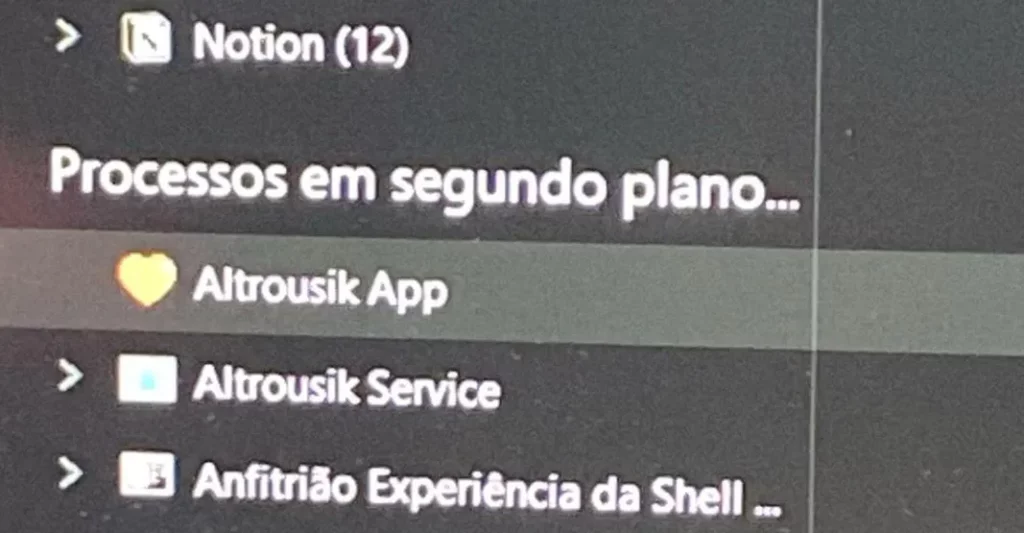






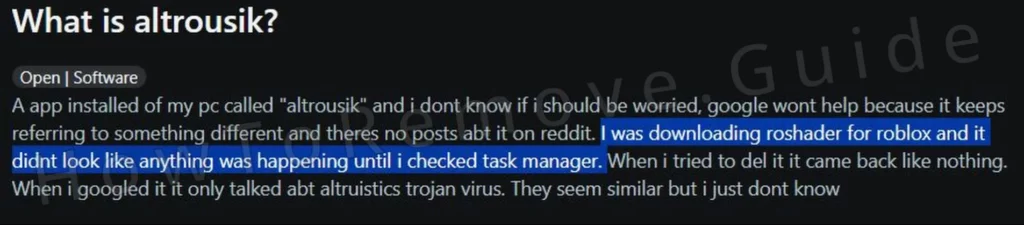
コメントを残す